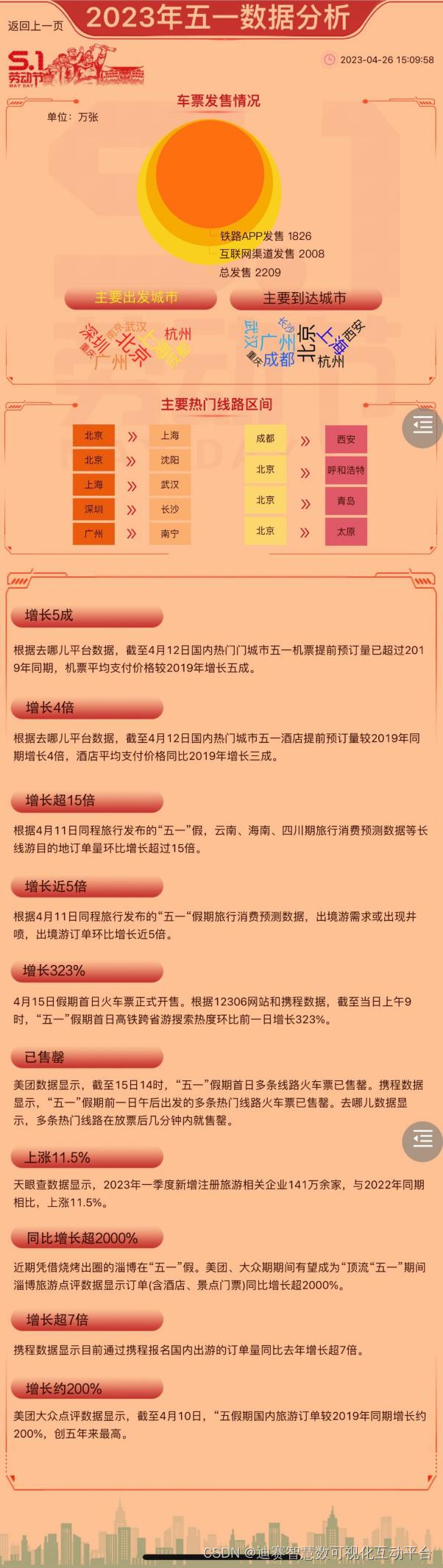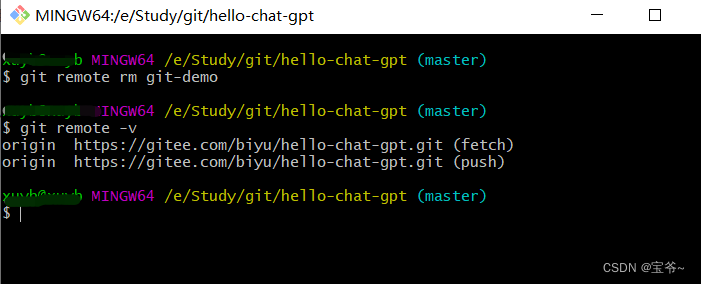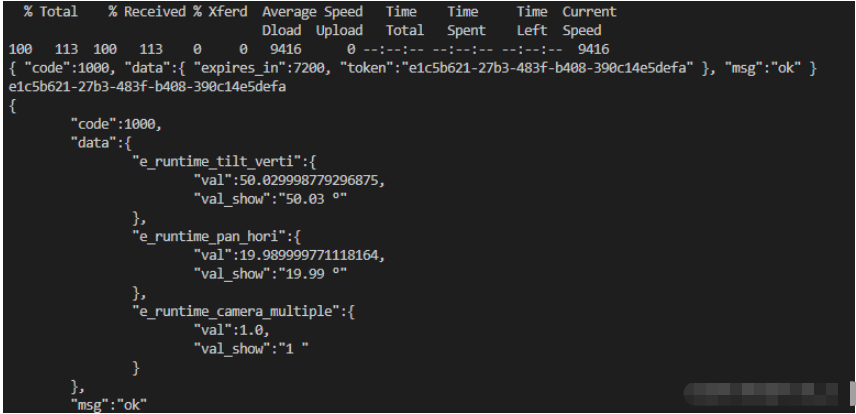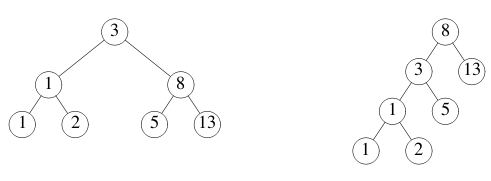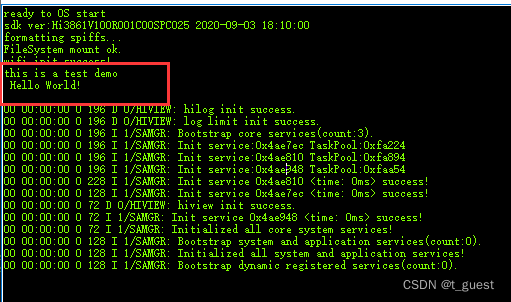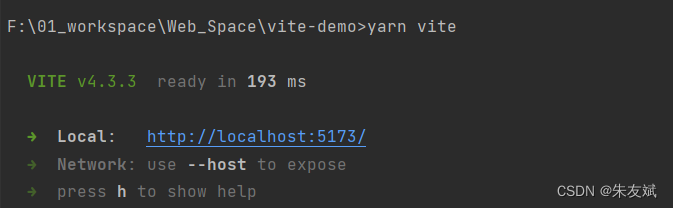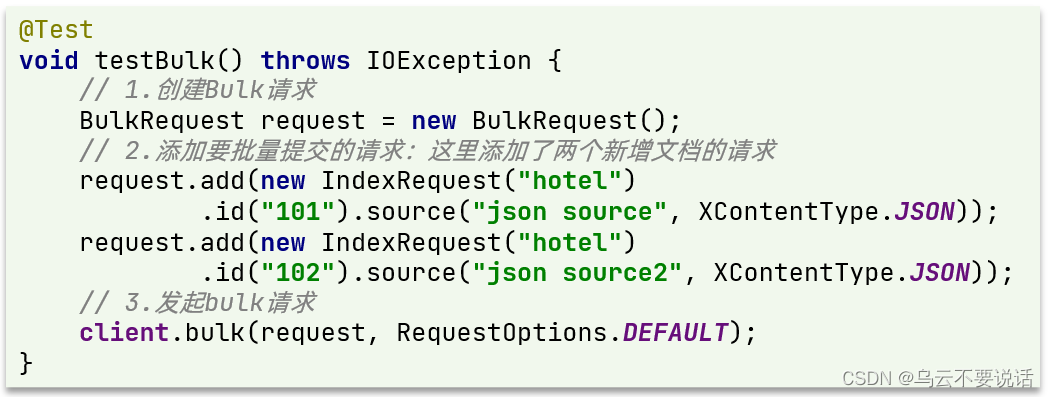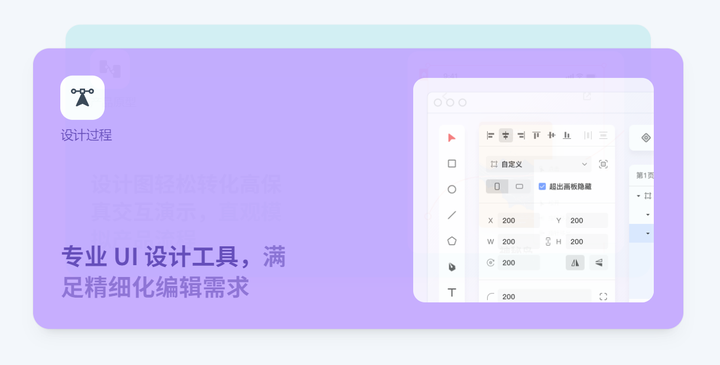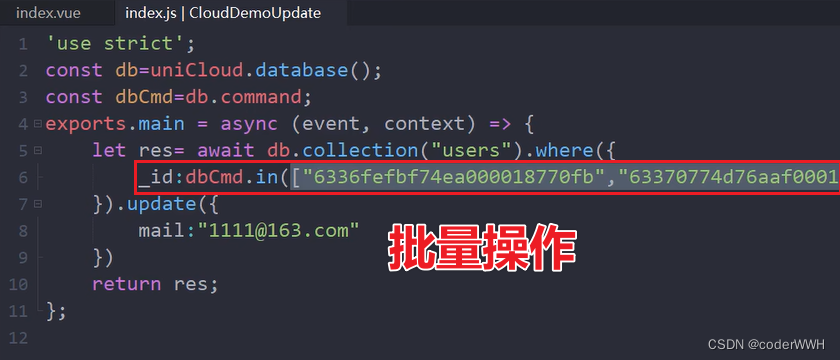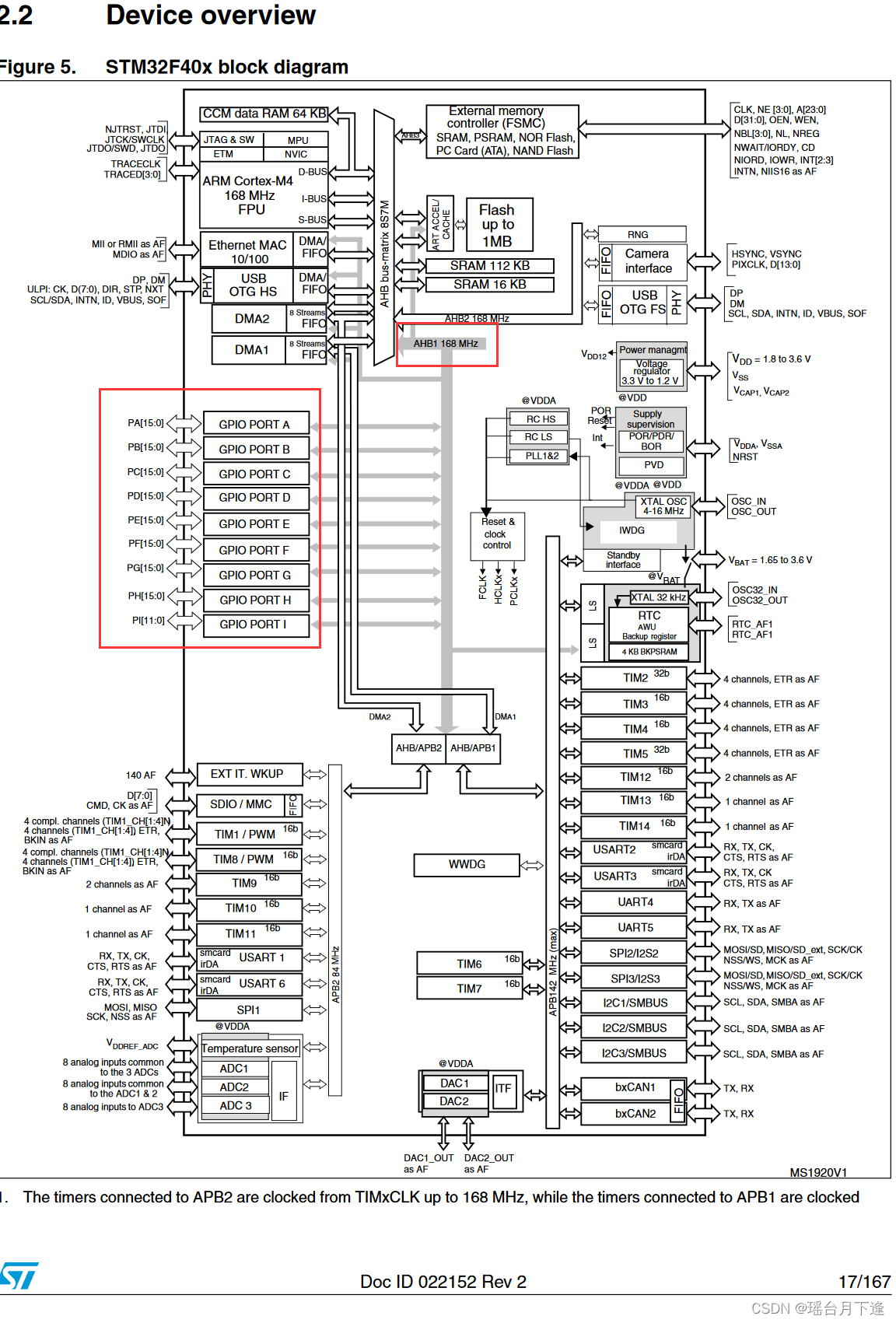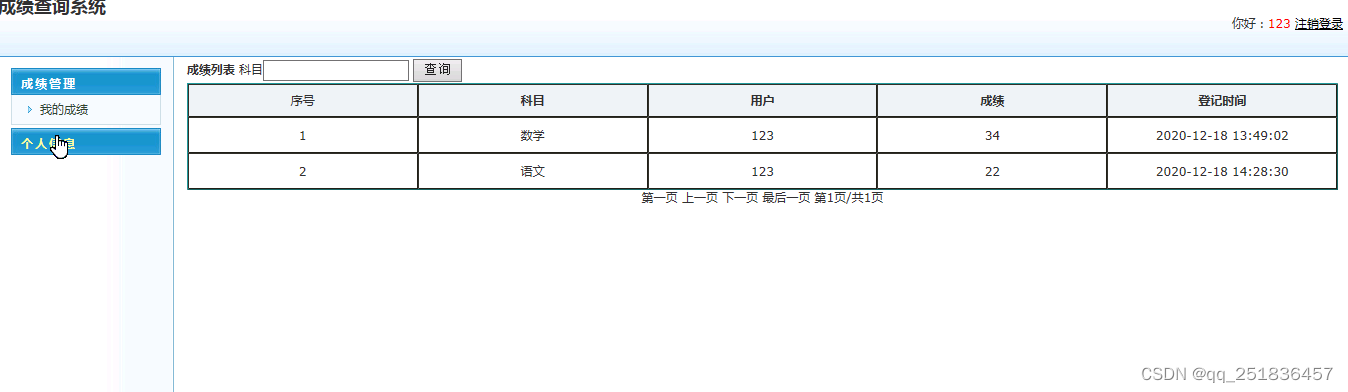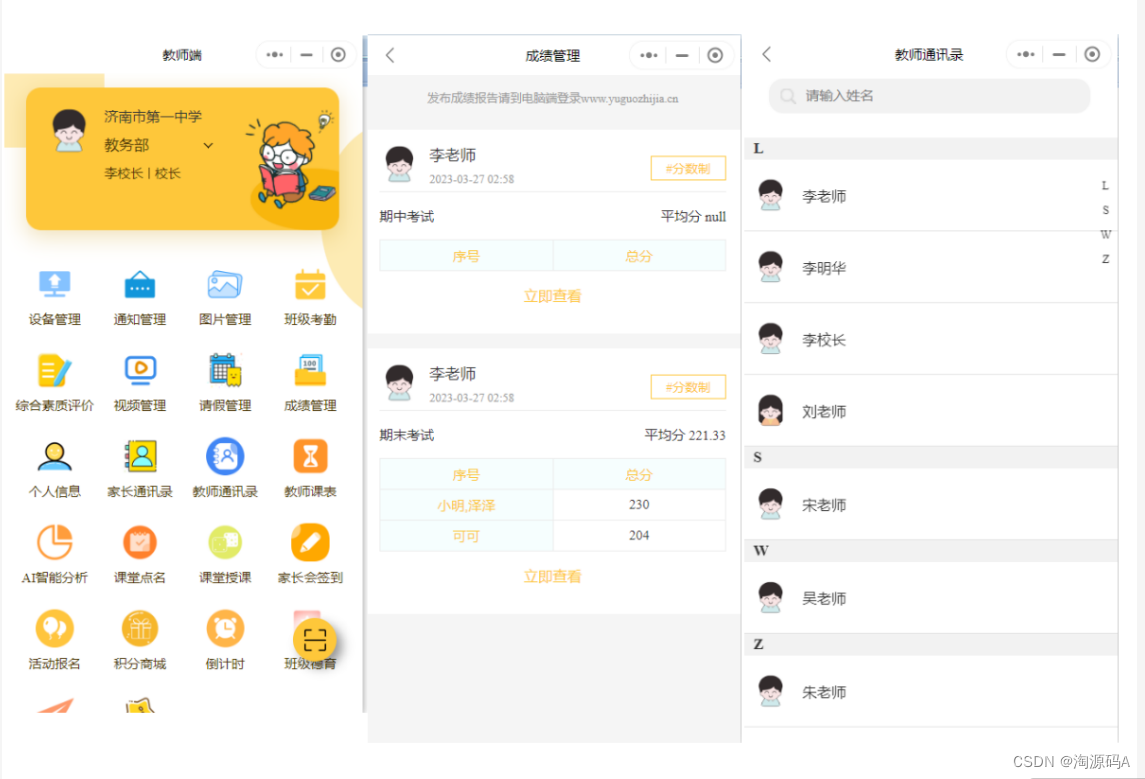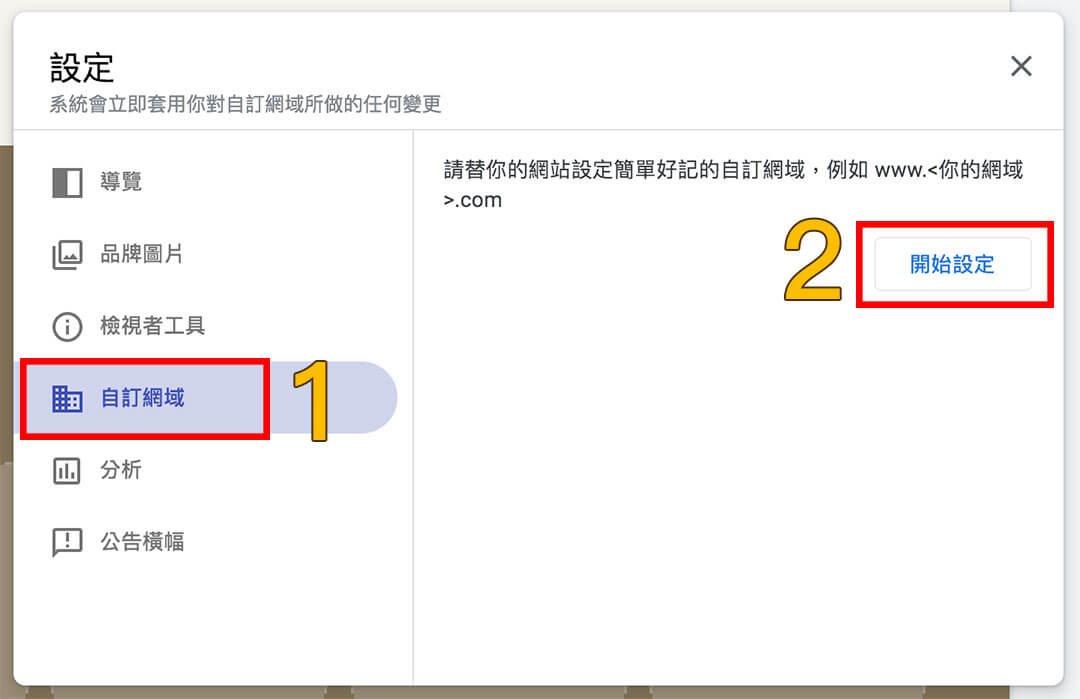本文介绍在学习、工作时,实测很好用、明显提高工作效率的几个免费电脑软件与小工具。
1 Microsoft To Do
官方网站:https://todo.microsoft.com/tasks/
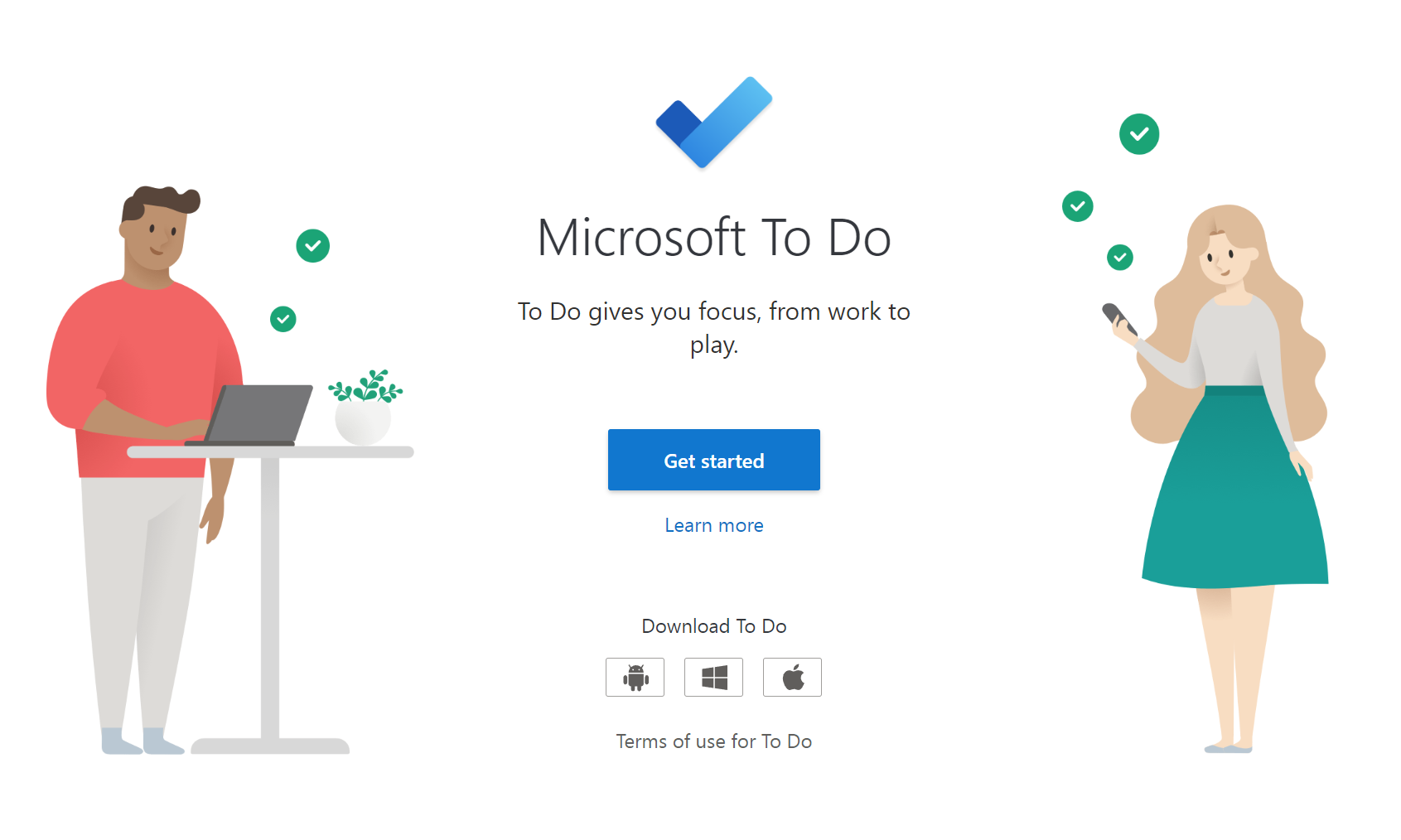
Microsoft To Do是一款由Microsoft公司开发的待办事项管理应用程序。它提供了一个简单易用的界面,让用户可以方便地创建待办事项、分类、标记优先级、设置截止日期、添加附注等,使用户更加高效地完成任务和管理时间。
个人感觉Microsoft To Do真的是一个很方便的待办管理软件,界面真的很好看,而且也很简洁,没有其他花里胡哨的功能;不同的任务不仅可以设置不同的待办类型(比如没有提醒、当天提醒、未来几天提醒、重复提醒等等),而且还可以对任务加以分组——这就使得无论是记录一些需要在规定时间完成的任务,还是记录一些类似于随想、购物列表等不需要特别着急完成的任务,都可以在Microsoft To Do软件中很好地实现。
2 Everything
官方网站:https://www.voidtools.com/
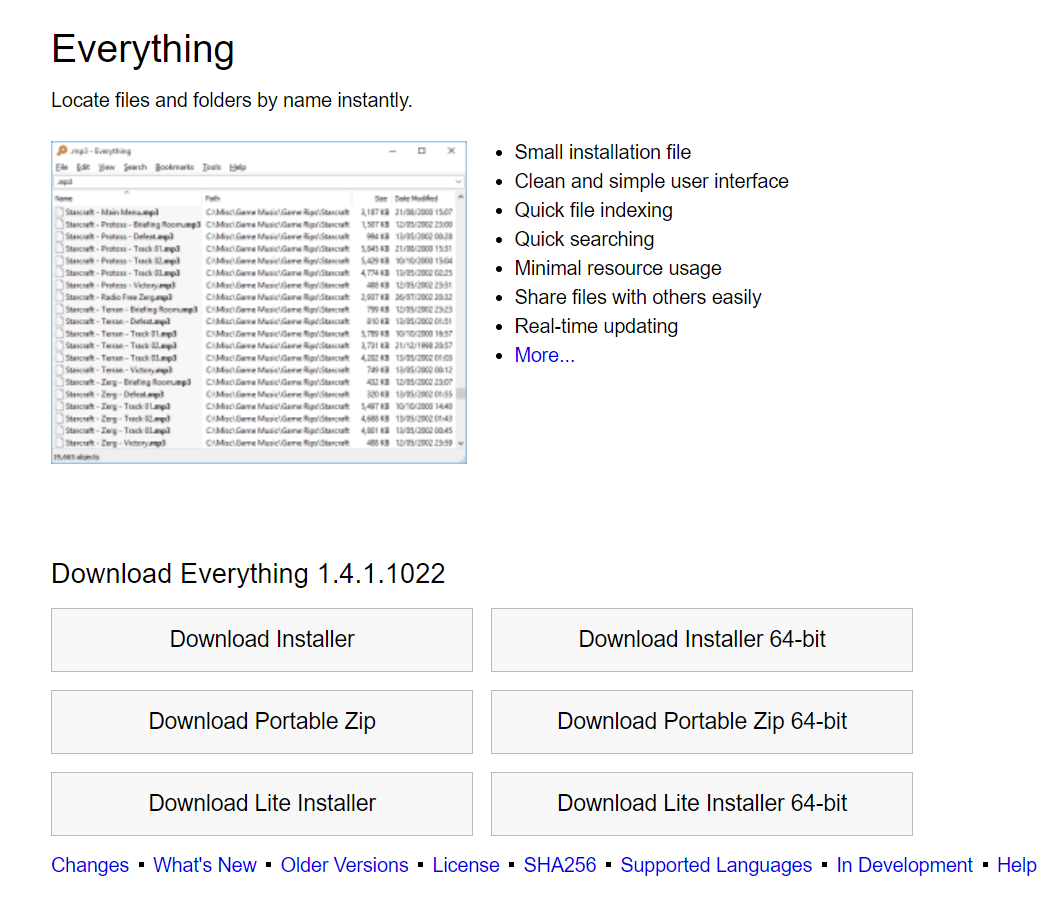
Everything是一款Windows平台上的免费文件搜索软件,其特点是快速、简单易用。通过对NTFS文件索引的扫描,它能够在极短的时间内找到计算机中任何文件和文件夹的位置。其搜索速度非常快,几乎瞬间就可以显示搜索结果,并支持多种筛选方式,例如名称、大小、日期、文件类型等等。除此之外,Everything还具备使用正则表达式进行高级搜索的功能,也可以实时监控文件的变化情况。
Everything几乎是每一个推荐电脑工具的人都会提到的软件。个人感觉最方便的功能是,在设置好这一软件的“显示窗口”快捷键(例如我设置的是同时按下Alt键与回车键)后,在用电脑的任何场景下,通过快捷键迅速唤起软件,然后在搜索列表中直接输入文字,即可搜索你想要找到的任意文件或文件夹。
3 Snipaste
官方网站:https://www.snipaste.com/

Snipaste是一款轻量级的截图工具和贴图工具,可以帮助用户快速地截取屏幕并进行编辑和贴图,以便更方便地进行交流和记录。它支持多种截图方式,包括全屏、窗口、矩形、自由形状等,可以自动将截图贴在最前面的窗口上,支持快捷键和拖拽等操作。此外,Snipaste还内置了一些实用的工具,例如放大镜、颜色拾取器、尺子、文字输入等,可以满足用户的各种需求。
在一开始,我也感觉QQ和微信的截图工具已经足够满足要求了,尤其是QQ的截图,真的很方便。但是用了Snipaste,发现原来这个才可以说是能够满足任意截图需求的软件——截图方便、可以快速对截到的图片加以修改,并且可以通过F3键贴图;更重要的是,之前用QQ、微信截图,还得打开这些软件;而用了Snipaste,直接开机运行,随时随地即可截图、贴图。
4 WhatPulse
官方网站:https://whatpulse.org/
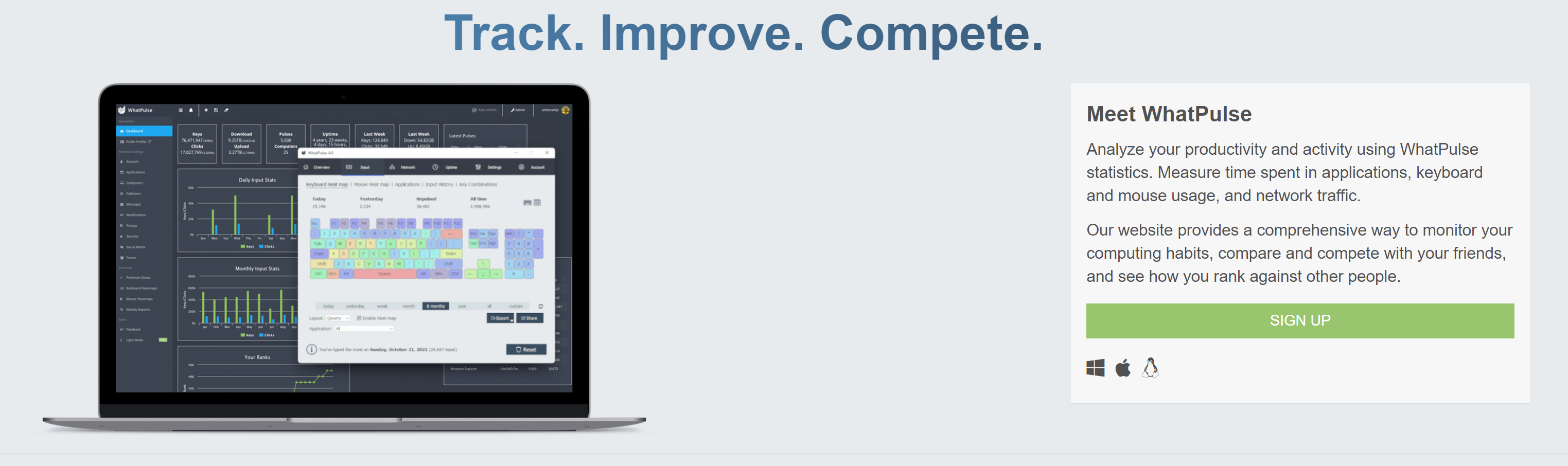
WhatPulse是一款跨平台的免费软件,可以记录用户在计算机上的按键次数、鼠标点击次数、键盘使用时间等数据,并以统计报告的形式呈现给用户。该软件还可以记录网络流量使用情况、电脑运行时间、应用程序使用情况等数据,让用户了解自己在电脑上的活动情况。此外,WhatPulse还提供了一个在线社区,用户可以与其他用户分享自己的统计数据,与他人比较自己的数据。
WhatPulse我主要是用来玩一玩的,毕竟你说它到底有什么提高工作效率的地方,似乎也想不出来;但是通过记录自己每天打字、点鼠标、滚动滚轮等操作的次数,以及电脑开机时长、应用使用时长等,还是可以大致了解到自己学习、工作的基本情况的;此外,这一软件还可以自动生成鼠标点击位置的热力图、键盘不同按键使用次数的热力图,也挺好玩的。当然要提一句,这一软件有付费版,功能更多一些;不过我感觉免费版就足够了。
5 f.lux
官方网站:https://justgetflux.com/

f.lux是一款可以自动调节电脑屏幕色温的软件,它的主要目的是为了减少在晚间长时间使用电脑所带来的眼睛疲劳和对睡眠的影响。这个软件可以根据用户所在的时区、当前时间和所在地的光线强度自动调整屏幕的色温,从而达到减少蓝光的效果,使屏幕显示的色彩更加柔和,更符合人眼的视觉习惯。此外,f.lux还可以根据用户设置的日出和日落时间进行自动调整,确保在晚间屏幕显示的光线始终保持在适宜的范围内,从而使用户更容易入睡。
我使用f.lux,主要就是使用它可以让电脑在明天固定的时间节点,自动调整电脑屏幕色温的功能。因为看到网上很多人说,一个比较简单且有效的护眼方法就是——电脑屏幕调到最亮后再调节色温至一个舒适的范围,所以就尝试了这一软件,并发现其还是挺方便的。
6 Mouse without Borders
官方网站:https://www.microsoft.com/en-us/download/details.aspx?id=35460
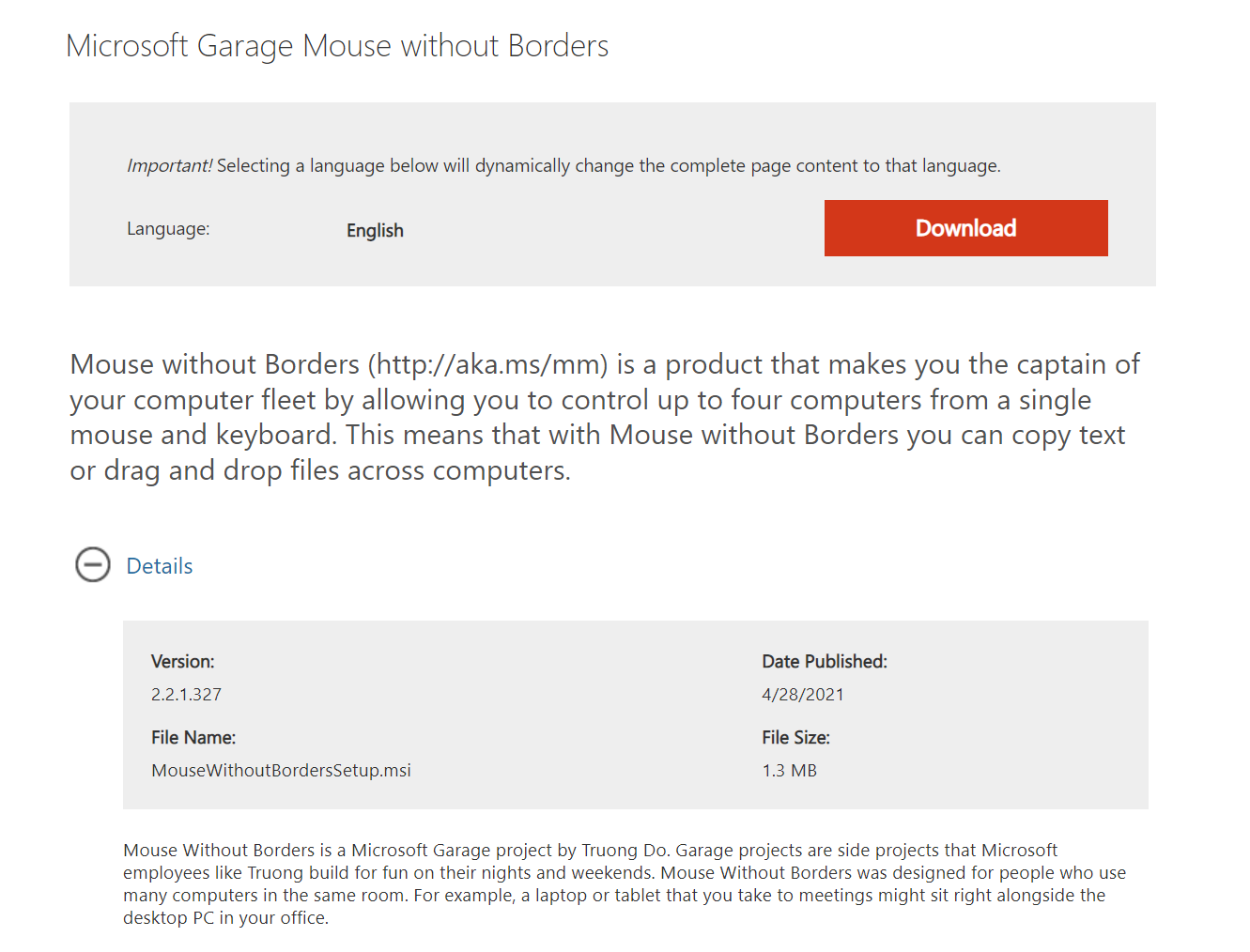
Mouse without Borders是一款由微软推出的免费软件,旨在帮助用户通过一台电脑控制多个计算机的鼠标和键盘。它可以在多台电脑之间共享文件、剪贴板、鼠标和键盘。这对于经常需要同时使用多台电脑的用户来说非常方便,可以节省时间和精力。它不需要任何硬件设备,只需在每台计算机上安装该软件并连接到同一网络即可。
这一软件主要对于有多个电脑(注意,是多个电脑,不是一个电脑的多个屏幕;接下来介绍的LittleBigMouse软件才是针对一个电脑的多个屏幕的)的用户比较有效果。之前,笔记本电脑和台式机都放在机房,主要用台式机但有时也需要找一下笔记本内的文件;虽然鼠标也支持多设备,但是每次还要切换。而Mouse without Borders就可以使得我能够直接从台式机中将鼠标滑到笔记本中,只要保证多台电脑连接了同一个网络即可。
7 Internet Download Manager
官方网站:https://www.internetdownloadmanager.com/
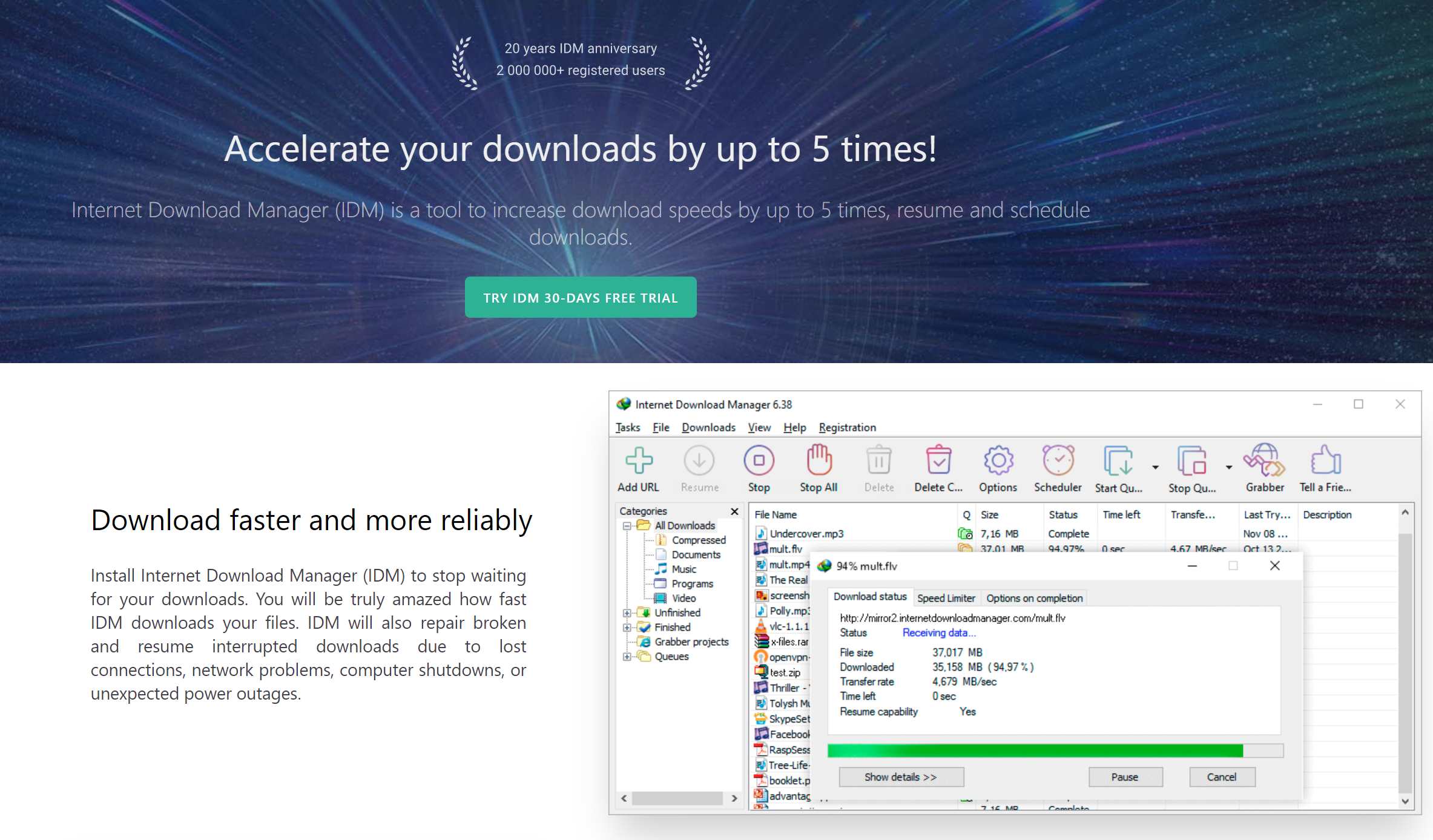
Internet Download Manager(IDM)是一款功能强大的下载管理软件,它能够加速文件下载速度,支持断点续传,能够在下载过程中自动捕捉链接和视频,具有智能的文件分段下载技术,支持多任务下载,并且能够在下载完成后自动进行病毒扫描等操作,让用户享受更加便捷和安全的下载体验。
IDM的优势其实让我说,倒也说不清楚——不仅如此,作为一个GIS领域的学生,甚至部分场景下IDM的下载效果或许还不如其他的软件或插件。但是当然,对于日常工作、学习的场景,其真的是一个很方便、很简洁、较快速的下载工具了。
8 LittleBigMouse
官方网站:https://github.com/mgth/LittleBigMouse/releases
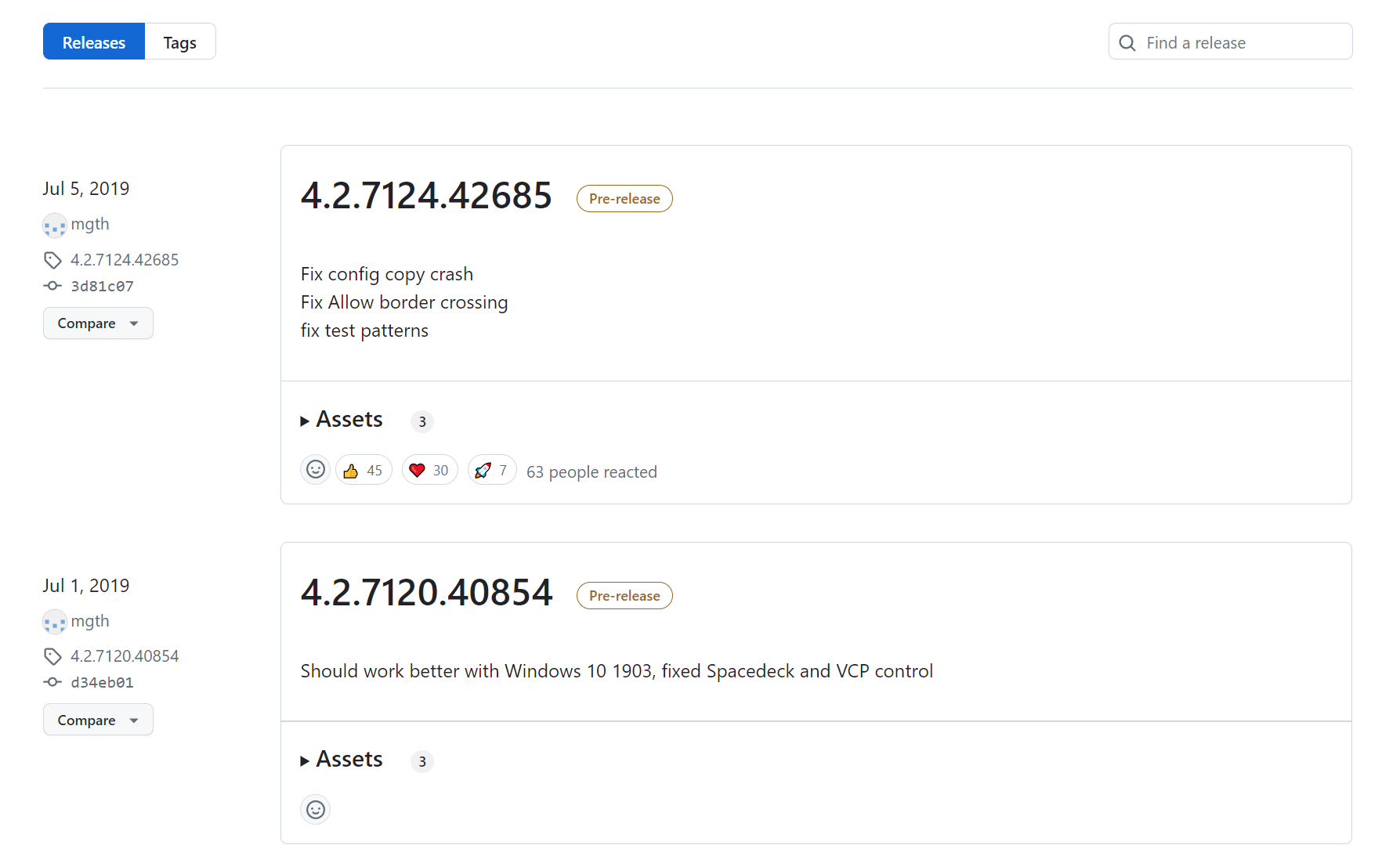
如果大家的一台电脑连接了多个不同分辨率的屏幕,LittleBigMouse或许是一个很好的工具。对于使用两个或多个电脑屏幕的用户而言,鼠标在不同屏幕之间的切换有时候会出现偏移的问题——在同时使用多个相同尺寸、相同分辨率的屏幕时,这种情况一般并不明显;但若同时使用的屏幕中,具有不同尺寸、不同分辨率的屏幕时,就会经常出现鼠标在不同屏幕之间切换时,偏移、飘动的情况。通过LittleBigMouse,即可实现鼠标的水平移动。在之前的一篇位置中,就介绍过LittleBigMouse的使用方法与具体效果,大家如果需要了解可以直接查看文章电脑多个不同分辨率屏幕鼠标移动时出现偏移、错位情况的解决方法(https://blog.csdn.net/zhebushibiaoshifu/article/details/128874723)。
以上就是我在高频使用电脑后,发现真的有效果、可以提高电脑使用效率的小工具或软件。其中有些工具或许刚开始没有使用习惯时,还会觉得效果一般般;但是一旦习惯了其使用方法,就会发现真的很方便。此外,还有一些可能受众稍小一些,但是也确实很方便的软件,比如ScreenToGif、Bluetooth Audio Receiver、ManicTime(正版需付费)、CCleaner(正版需付费)、Typora(正版需付费)等等,如果有机会今后也可以对其加以介绍。
欢迎关注:疯狂学习GIS